altium designer怎么画多路运放的原理图封装 altium designer画多路运放的原理图封装的步骤
发布时间:2017-07-04 13:34:05 浏览数:
今天给大家带来altium,designer怎么画多路运放的原理图封装,altium,designer画多路运放的原理图封装的步骤,让您轻松解决问题。
我们在使用Altium Designer时,需要自己画一些多路运放的封装。多路运放由几个相同的运放共用一个PCB封装,如果将几个运放在原理图上分开,在PCB上共用一个封装,这样使用起来会非常方便!以LM324为例讲解!(如果觉得有用记得点赞!!!)具体方法如下:
1打开或新建一个集成库。
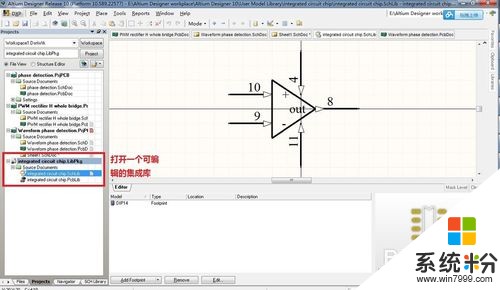 2
2单击veiw—>workspace panels—>SCH—>SCH Library
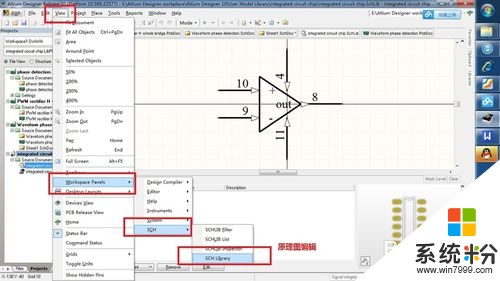
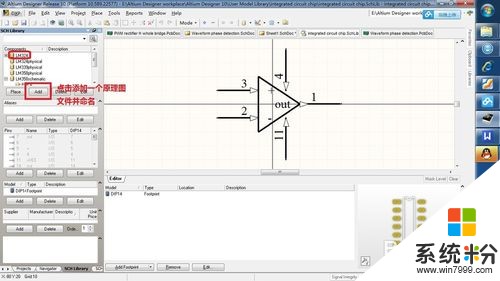 3
3单击Add添加一个原理图文件,并命名
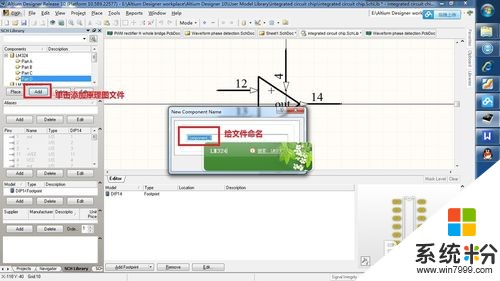 4
4画第一个运放的原理图并保存,在图纸上任意地方单击右键选择Tools—>New Part
(也可以选择快捷键 T—>W)添加一个新部分!LM324一共有四个运放需要添加4个新部分!
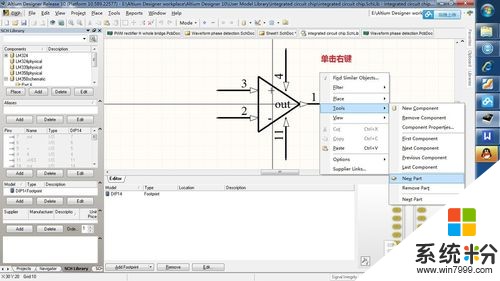
 5
5到此原理图画完,接着添加PCB封装!


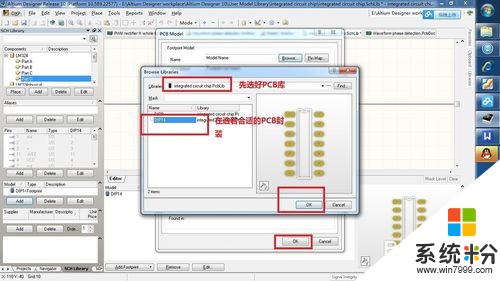 6
6封装添加好后,保存。回到Project界面,单击集成库文件,右键编译工程

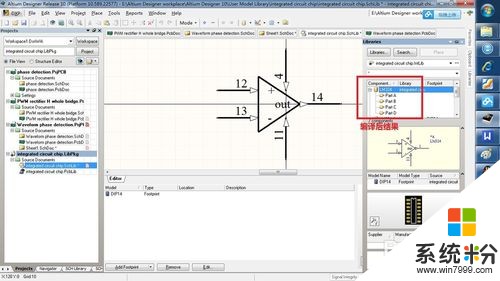 7
7在原理图中试一下自己画的效果
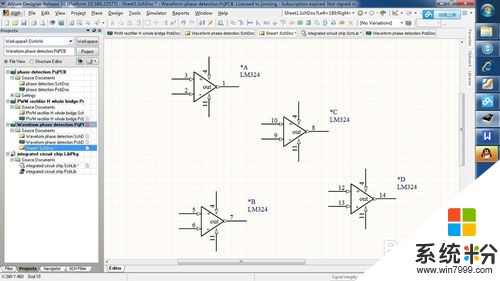
以上就是altium,designer怎么画多路运放的原理图封装,altium,designer画多路运放的原理图封装的步骤教程,希望本文中能帮您解决问题。